Excel: Appliquer la fonction de matrice dynamique DATA.ORDER
Cours et tutoriel excel / cours excel gratuit / tutoriel excel gratuit
Bienvenue dans ce cours Excel qui vous montre comment utliser la fonction DATA.ORDER d’Excel
Fonction DATA.ORDER d’Excel
La fonction de matrice dynamique DATA.ORDER vous permet de trier le contenu d’une plage de table de données ; renvoyant les données triées dans une matrice dynamique qui se développe à partir de la cellule dans laquelle la fonction a été définie.
Par définition, les fonctions Excel pouvant renvoyer des tableaux de différentes tailles sont appelées fonctions de tableau dynamique.
La fonction DATA.ORDER n’est pas disponible dans la version 2019 d’Excel mais uniquement dans 365 à partir de juillet 2020.
(Auparavant, il était pendant quelques mois disponible dans la version Excel 365 Insider avec la commande anglaise non traduite : SORT)
La fonction DATA.ORDER trouve d’autres applications intéressantes si elle est combinée avec d’autres fonctions de matrice dynamique telles que les fonctions UNIQUE et FILTER.
:: La fonction DATA.ORDER, en 2020 a été développée en une nouvelle fonction DATA.ORDER.PER qui vous permet de définir encore plus de critères de tri des données. Pour des explications et des exemples, voir : Le DATA.ORDER.PER
Syntaxe de la fonction DATA.ORDER
La fonction DATA.ORDER (nom anglais de la fonction SORT) permet de trier le contenu d’une plage ou d’un tableau par ordre croissant ou décroissant.
Syntaxe de la fonction :
= DATA.ORDER (matrice ; [sort_dice] ; [sort_type] ; [per_col])
Dans lequel:
matrice : (argument obligatoire) représente la matrice ou la plage de données à trier.
sort_index : (argument optionnel), il représente la colonne par rapport à laquelle on veut trier les données (index 1 la première colonne de la table index 2 la seconde ……)
sort_type : (argument optionnel) il est possible de définir l’ordre de tri de manière ascendante (code 1) ou descendante (code -1)
per_col : paramètre (argument facultatif) représenté par une valeur logique indiquant le sens de tri souhaité. FALSE pour trier par ligne (par défaut), TRUE pour trier par colonne.
En mettant cet argument à TRUE, il est donc possible de retourner la colonne indiquée dans l’index de tri comme première colonne du tableau retourné.
Appliquer la fonction DATA.ORDER
Dans le tableau illustré dans l’image ci-dessous, nous voulons trier les 40 villes italiennes avec le plus grand nombre d’habitants dans un ordre croissant de la plus petite à la plus grande.
A cet effet, la fonction a été renseignée dans la cellule E2 :
= DONNEES.ORDRE (A2 : C41 ; 3 ; 1)
Dans lequel le premier argument (A2 : C41) représente la plage de données de la matrice (Ville ; Région ; Habitants)
Le deuxième argument (valeur 3) représente l’indice à considérer pour trier les données, l’indice 3 fait donc référence à la troisième colonne du tableau, c’est-à-dire le nombre d’habitants. Enfin, en définissant le troisième argument avec le code 1, définit le tri des données en ordre croissant du plus petit au plus grand.
Une fois la fonction DATA.ORDER insérée dans la cellule E2, à partir de cette cellule commence le développement du résultat dans les colonnes E F et G et jusqu’à la ligne numéro 41. Dans cette nouvelle matrice, les 40 villes ont été triées à partir de la plus petite ( Vicence) jusqu’à la plus grande (Rome).
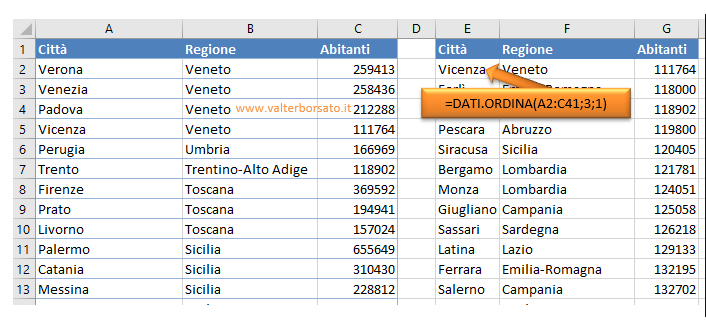
Second exemple d’application de la fonction DATA.ORDER (fixation du 4ème argument de la Function)
Dans la fonction ci-dessus, le quatrième argument de la fonction n’a pas été défini, qui est utilisé pour indiquer le sens de tri souhaité des colonnes. le quatrième argument a un paramètre de type logique : TRUE – FALSE.
Passons donc à la définition de ce quatrième argument.
Si le quatrième argument n’est pas défini par défaut, il est défini sur FALSE. Dans ce cas, la disposition des résultats conserve le même ordre de configuration des colonnes que la fondation de données.
Si TRUE est défini comme quatrième argument, la colonne sur laquelle le tri a été défini sera présentée en premier (Ville ; Région et enfin Habitants) -Voir l’image ci-dessous-
:: Notez que pour aller à la définition du quatrième argument (à l’exclusion du troisième) le séparateur point-virgule a été inséré deux fois.
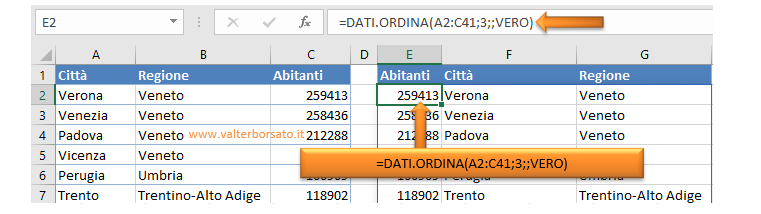
Imbriquer la fonction DATA.ORDER dans la fonction FILTER
Comme prévu en introduction, la fonction DATA.ORDER trouve un intérêt particulier à s’imbriquer avec d’autres fonctions comme par exemple FILTER ou UNIQUE. ces deux fonctions sont évidemment aussi des fonctions matricielles dynamiques.
Dans l’exemple proposé dans l’image suivante, en plus de trier les données, vous souhaitez les filtrer par rapport à une région spécifique (par exemple la Vénétie).
Dans la cellule I3, la formule suivante a été saisie :
= DATA.ORDER (FILTRE (A2 : C41 ; B2 : B41 = “Vénétie”), 1, 1)
Dans ce cas, la fonction FILTER est le premier argument de la fonction DATA.ORDER
La fonction de filtrage ne définit que deux arguments, la matrice de données et le critère à rechercher dans la colonne B.
La fonction DATA ORDER est appliquée à la matrice renvoyée par ce filtre de recherche (I3: K5) en définissant la colonne 1 (index 1) à trier (c’est-à-dire les villes par ordre alphabétique) et dans l’argument suivant (toujours code 1) croissant de A à Z.
Pour une analyse approfondie de la fonction de matrice dynamique Filtre : La fonction de filtre d'Excel
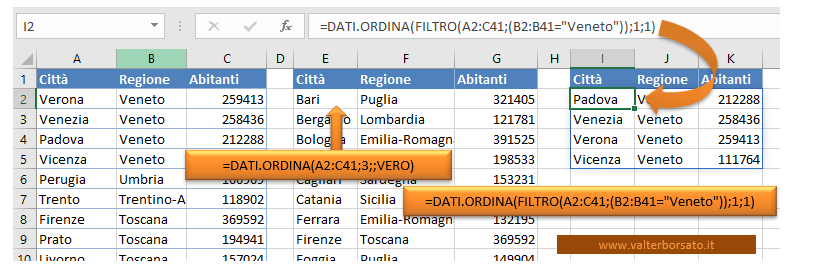
DATA.SORT : créer un tableau trié par deux colonnes ou plus
Avec la fonction DATA.ORDER, il semblerait impossible de pouvoir définir plus de niveaux d’ordre. En réalité, l’opération est réalisée en insérant dans l’index de tri au lieu d’une référence à une colonne, une référence à un tableau d’index.
Exemple. Dans l’image ci-dessous, vous souhaitez d’abord trier le tableau de gauche par région ; dans le cas de régions identiques pour chaque fournisseur et dans le cas où les deux premières colonnes sont identiques pour chaque secteur.
La fonction saisie dans la cellule F3 est la suivante :
= DONNEES.ORDRE (A2 : D31, {1.2.3}, 1)
Il est important de noter que si vous souhaitez trier les données par rapport à plusieurs colonnes, les références aux index des colonnes doivent être insérées entre accolades {1.2.3} entrecoupées d’un point, et dans l’ordre exact dans lequel ils doivent être triés.
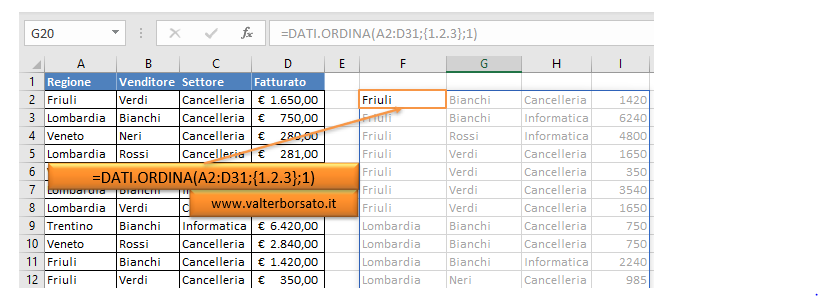
Merci à www.valterborsato.it 🙂

